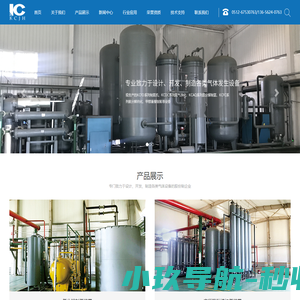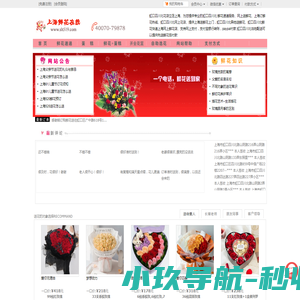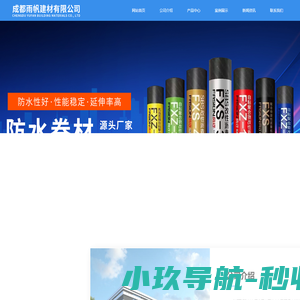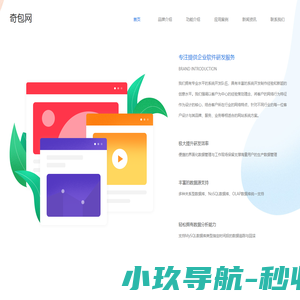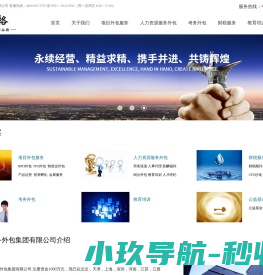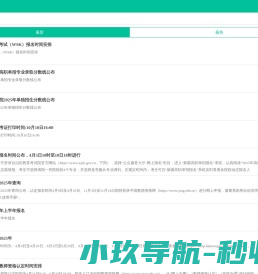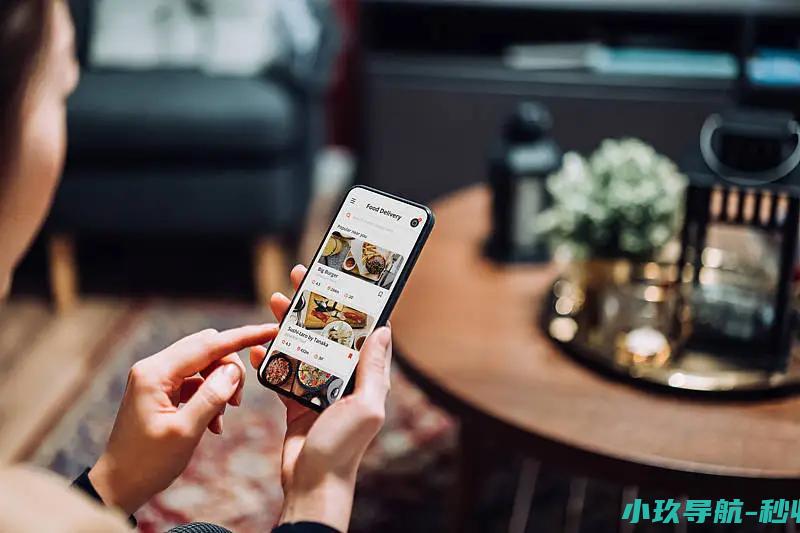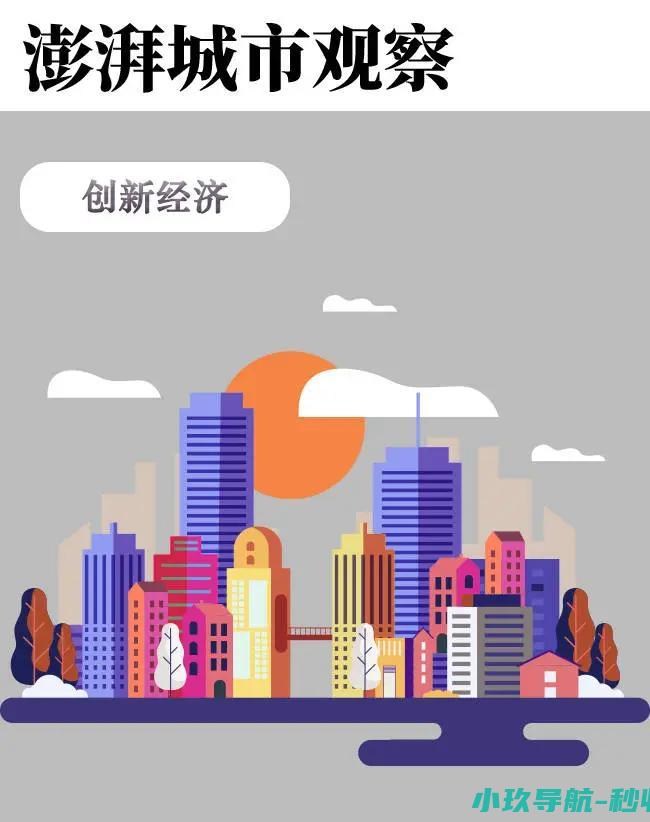你的下一台电脑何必是电脑 华为领先苹果半步

图源:直播截图
余承东单独为平板电脑办了一整场发布会。
这很罕见。7月24日,全新HUAWEI MatePad Pro 12.2 英寸发布。余承东自豪的宣布:该机型是首款全面搭载HarmonyOS 5的平板电脑产品。
“首款”的意义,也决定其具有探路和六边形战士双重属性,这是因为原生鸿蒙生态还不完全成熟,华为需要有这样一款平板电脑来拓宽生态边界,同时又必须拿出足够的诚意(卖点)来吸引消费者。
一场聚焦平板电脑的发布会
全面搭载而不是预装原生鸿蒙操作系统,无疑是这款全新平板电脑的核心亮点。
为了更好地适配原生鸿蒙系统,MatePad Pro 12.2英寸在软件生态、交互方式、小艺AI功能等方面进行针对性调整或者升级,同时搭载双层OLED云晰柔光屏,适配全新华为M-Pencil Pro手写笔,以覆盖移动办公、娱乐学习和专业创作等场景。
从软件生态上看,MatePad Pro 12.2英寸上线了多款鸿蒙电脑应用,并都还原了电脑桌面端的界面布局与核心功能,还支持跨端协作。
比如自有软件华为笔记App,新增多项AI功能:实时AI字迹调整,可在书写中自动按照设定美化字迹;AI笔记摘要功能,可以提取笔记内容要点;
天生会画App也同步升级,新增了立体油画笔刷、动画功能、手笔协同等功能,同时上线用户社区。
第三方软件,包括WPS Office、剪映专业版、万兴图示、中望CAD等多款鸿蒙电脑应用均可在平板上使用,并且拥有全量功能。
比如,剪映专业版首次登陆平板电脑,支持全轨道剪辑等基础操作和曲线变速等多项专业操作;WPS Office还原了桌面端的界面布局和文档编辑能力,还支持AI生成PPT、AI排版、AI写公式等AI能力。前者可以作为Adobe全家桶的平替,后者也是微软Office三件套的有效备选品。
从交互上看,MatePad Pro 12.2英寸的自由多窗、全景多窗功能可实现4个应用前台显示和自由切换,搭配鸿蒙电脑、手机可体验键鼠共享和手眼同行功能。
从AI能力上看,原生鸿蒙的小艺能力十分强大,不仅支持智能分屏功能,能自动识别本地文档并一键生成摘要,识屏对话功能可就屏幕内容直接提问,还能配合手写笔,可圈出内容即时问答。
根据华为公布的信息,对比没有搭载鸿蒙系统的平板电脑,全新MatePad Pro 12.2英寸的整机性能提高30%,操作流畅度提升20%,分屏/悬浮多窗功能提升53%。
我注意到,区别于以往华为“全场景发布会”等活动,平板电脑多是作为手机、汽车等产品的配角亮相——刚刚结束的华为Pura 80系列及全场景新品发布会,MatePad Pro 13.2 英寸飞天青配色,就是在Pura80系列重磅亮相后才登场——这次MatePad Pro 12.2英寸是绝对的主角,整场发布会就围绕这一款旗舰平板展开。
可见,这款平板电脑在华为终端BG硬件体系中的分量。按照余承东的说法,在搭载鸿蒙操作系统的华为七大硬件中,平板电脑的重要性仅次于手机,位列第二。其他硬件包括电脑、耳机、穿戴、智慧屏和座舱。
领先苹果半步?
华为之所以如此重视平板电脑产品线,原因可以总结为:
首先,原生鸿蒙要“三分天下”,平板电脑是手机之外的第二支点,并呈现新的想象空间。
一方面,为实现余承东立下的鸿蒙操作系统“三分天下有其一”目标,华为终端业务按照原生鸿蒙升级时间表,大力推进新款手机、平板、穿戴等产品的系统更新,并对旧款产品逐步完成原生鸿蒙升级。
余承东曾鼓励华为员工多使用原生鸿蒙,“我们要一鼓作气突破临界点,原生鸿蒙用户挑战亿级。我们号召全体员工率先使用原生鸿蒙,'自己的降落伞自己先跳’,发现问题、解决问题,做鸿蒙的先锋共建者。”
也就是说,原生鸿蒙系统的成熟,既需要时间磨合,更需要华为自身的投入,和合作伙伴、用户一起,不管试错、迭代。
截至目前,原生鸿蒙正式发布仅四个多月时间,搭载HarmonyOS 5(鸿蒙5)的设备已有40多款,系统功能增加260多个,开发者提交版本数超过28万个,鸿蒙应用及元服务超过3万个。
图源:乔布斯发布初代iPad
另外一方面,初代iPad发布后的十多年来,平板电脑逐渐从“手机与电脑的中间态设备”,演变为“创作与办公的综合体”。当前,多数主流平板电脑品牌都将办公和AI能力作为主要升级方向。并且在特定场景下,平板电脑在生产力上已经接近甚至超过电脑。
比如AIGC、AR内容创作,其表现就优于电脑。搭载M系列芯片的iPad Pro支持8K视频剪辑和3D建模,性能逼近轻薄笔记本电脑,并通过Final Cut Pro、Procreate等主打触屏、手写等专业软件移植,实现移动设备承载桌面级任务。Adobe等第三方软件商开始为iPad专门优化应用。
图源:iPad Pro 宣传片
但包括以“你的下一台电脑何必是电脑”为口号的iPad Pro在内的苹果平板、安卓平板,在跨平台协作、文件管理以及专业软件兼容性方面,还存在生态碎片化问题,体验落后于桌面系统。
与之相比,原生鸿蒙虽然在系统生态上还与安卓、苹果存在很大差距,但作为全球首个打通硬件、场景与生态的操作系统,其五大原生优势体验,一定程度上实现“以体验换时间”,解决了iPad、安卓平板的生态碎片化问题,使得MatePad拥有差异化优势,成为拓展鸿蒙生态的重要支点。
简单点说,原生鸿蒙要实现“三分天下”,就需要有足够多的硬件设备、开发者和应用来丰富系统生态。基于此,MatePad Pro系列锚定生产力与创作力,试图突破平板使用边界,这对鸿蒙生态的扩展有重要意义。
其次,MatePad Pro是华为高端化战略的重要支撑,迎战苹果并与其他竞品拉开价差。 与iPad相比,华为MatePad多一个产品系列,分别是MatePad SE、MatePad、MatePad Air、MatePad Pro。
其中,MatePad Pro是对标iPad Pro的高端产品线。此次发布的HUAWEI MatePad Pro 12.2英寸起售价3999元,最高售价5099元。
若加上手写笔、星跃键盘,官网套装优惠价也是5017元起,接近预装鸿蒙5的MatePad Pro 13.2英寸飞天青配色,该平板在国补后的售价为5499元。但这与搭载M4芯片、首次采用OLED屏幕的iPad Pro 11英寸国补后的最低售价7399元比,还是有一定的价格优势。
与手机业务一样,华为也是唯一能在3000元以上中高端平板市场与苹果掰手腕的国产玩家。而且,无论是13.2英寸,还是12.2英寸,单从平板尺寸上看,如同iPad mini 的7.9英寸,定义小尺寸平板电脑一样,都具有鲜明的华为特色。
这个策略也为其他平板国产厂商留足了生存空间。
可喜的是,近年来,其他国产厂商也通过屏幕、芯片等硬件配置、AI能力提升和软件生态的生产力化,不断上探中高端平板市场。比如全面对标苹果的小米,其平板电脑也在对标iPad,即将推出的红米旗舰小平板,则直接对标iPad mini。
外界也能从全新MatePad Pro 12.2英寸的升级中捕捉到,华为对平板电脑产品有着新的思考,即围绕特定场景的生产力、创造力工具这点,不断深挖,将原生鸿蒙的系统能力和硬件配置的潜力最大限度发挥出来,在丰富鸿蒙生态产品的同时,重新定义了移动办公与创作的边界。
当苹果在iPad系列上挤牙膏、苹果AI走弯路时,华为则在硬件轻量化、反光屏技术和跨设备协同,特别是AI能力上,做出了特色,领先苹果“半步”。
当然,苹果iPad、华为MatePad都有很多课要补,也有很多未知的路径需要探索。但当讨论“你的下一台电脑何必是电脑”时,除了苹果,华为也可以成为消费者的新选择。
我是唐辰同学,关注互联网科技及商业故事。原创内容,未经许可,谢绝转载。
「唐辰同学」
钛媒体、36氪、老虎财经热榜
澎湃新闻2024年最澎湃创作者
老虎财经2024年度优秀专栏
河南日报·顶端新闻2024年度影响力作者
界面新闻优质榜单
老虎财经2024年度优秀专栏
腾讯新闻年度优质热问答主
2023搜狐新闻年度优质创作者
人人都是产品经理2023年度优秀作者
2023网易新闻年度内容合伙人
界面、36氪、钛媒体、澎湃、21财经、蓝鲸、老虎财经等平台专栏认证作者
ipad可以当电脑用吗?
使用iPad作为电脑替代品存在诸多局限性。 首先,多数情况之下,iPad并不适合替代电脑,特别是对于需要生产力工具的人而言,不要被苹果广告语“你的下一台电脑,何必是电脑”所误导。 以常用的Office套件为例,如Word和Excel,iPad与电脑端的功能存在明显差距。 iPad中的功能被阉割,比如菜单栏的对比就足以看出这一点。 更不用说专业的软件,如CAD、3D max、Photoshop、编程软件等,这些专业应用在iPad上无法满足需求。 对于大学生或其他需要使用上述软件的用户,iPad在提供基本的娱乐、笔记和绘图功能时可以接受,但在涉及专业软件和复杂应用时,选择笔记本电脑会更加合适。 推荐联想新款thinkbook 14+作为笔记本电脑选项,它配备12代酷睿处理器,性能强劲,配置和做工出色,接口丰富,性价比高。 对于平板电脑选购,2000价位段的iPad 2021和华为MatePad 11能满足大多数用户需求。 这些平板电脑在这一价位段提供良好的性能和功能。 总之,iPad在某些场景下可以作为电脑的补充工具,但在需要专业软件或高性能计算任务时,选择笔记本电脑更为合适。 推荐联想thinkbook 14+作为笔记本电脑首选,而平板电脑则推荐iPad 2021或华为MatePad 11。
苹果曾经吹过的牛逼,现在竟然被微软实现了
“ 你的下一台电脑,何必是电脑 ”,相信很多差友都听说过这句话吧?
这是苹果去年发布 2020 款 iPad Pro 和配套妙控键盘的时候,在官网顺势打出的标语。
当时因为这句话乍一听给人的感觉实在是有点 “ 离经叛道 ”,颠覆了以往我们对平板的固有认知,所以激起过不少人对于 iPad 能不能替代电脑的激烈讨论。
只是后来的事情大家也都知道了。
即使有了妙控键盘的加持,也只是在外观和操作逻辑上更像一台笔记本电脑, 原本该由电脑做的事情,你还得交由一台正儿八经的电脑来做。
但是今天,世超想跟差友们说的是,从现在开始, 你能在 iPad 上完成一台电脑所能做的所有事情了!
事情的起因是最近世超发现原来微软之前推出过一款名为 RD Client 的软件, 借助它,你就可以在 iPhone 和 iPad 上远程控制你的 Windows 电脑。
而且,可以毫不夸张地说,这是世超目前为止用过适配做得最好的远程操控软件,简直就像是微软专门为 iPad 打造一样,能让它分分钟变成一台 Surface!
不多哔哔,接下来就由我来给大家演示一下 iPad 远程控制起 Windows 电脑到底是怎样的一番体验吧。
RD Client 一共提供了两种模式让我们在 iPad 上操控 Windows,分别是触控模式和键鼠模式。
触控模式下的操控逻辑非常简单,单指点按就是选中,双击就是打开,长按就能拖动窗口或者文件,双指点按则是触发右键功能,可以说该有的操控都有。
而键鼠模式下,远程桌面的操控逻辑就跟我们平时用的笔记本电脑无异了,只需给 iPad 外接上键盘和鼠标( 有线和蓝牙都可 ) ,此时它就成了一台电脑。
这里值得一提的是,妙控键盘在这款软件里也是完美适配的,这样一来,微软也算是变相帮苹果实现了 “ 你的下一台电脑,何必是电脑 ” 的豪言壮志~
至于 iPad 远程控制 Windows 电脑能干什么事情想必不用世超多说什么了吧?
你可以在这上面直接打开 Photoshop 修修图片;或者打开 VS Code 写写代码;亦或是打开 Steam 或者 Epic 玩玩那些对延迟要求不高的小黄油游戏 。 。 。
远程连接过程中, 电脑的声音信号会直接从 iPad 的扬声器里播放出来,视频通话时电脑调用的也是 iPad 的摄像头 ,此时 iPad 四舍五入就是一台 Surface。
而且一旦 iPad 成功远程连接上 Windows,电脑就会进入锁屏状态,所以也不用担心别人会看到你在电脑上远程操作什么。
而当电脑解除锁屏状态,iPad 与 Windows 的远程连接就会自动终止,这种设置可以说是很人性化了。
除了前面提到的这些,RD Client 还有一个非常牛批的功能世超必须介绍一下, 那就是保存在 iPad 上的文件和远程电脑上的文件其实是可以相互转移的。
我可以把远程电脑上的文件拖进 iPad ,然后在 iPad 上打开这个文件;也可以把 iPad 里的文件拖到远程电脑,然后在远程电脑上打开它,就问你神不神奇!
看到这里,有些差友可能还会好奇远程桌面连接的延迟程度如何。
由于是远程连接,延迟肯定会有, 这种延迟在世超拖动窗口的时候就能感受的到,有时候可能还会遇到画面掉帧的情况, 但是就我个人而言完全可以接受。
当然延迟也与网速有关,各位如果也想在自己的 iPhone 或者 iPad 上远程控制 Windows 电脑,需要满足的一个前提是 你的 Win10 系统必须是专业版。
因为只有专业版,你才能在设置里开启 “ 远程桌面 ” ,Win10 家庭版用户也可以通过在某宝上购买密钥将家庭版系统升级为专业版。
在设置里开启好远程桌面后呢,你还需要在 “ 网络和 Internet ” 选项里找到电脑的 IPv4 地址。
在 RD Client 点击添加电脑,然后将 IPv4 地址和你的 Microsotf 账号和密码一并填写并保存, 这样一来在同个局域网下,设备就能实现与电脑的远程连接了。
要是你想要实现真正意义上的 “ 远程 ” 连接,那就需要在 Windows 电脑上注册并下载一个名为 “ Sakura Frp ” 的内网穿透工具。
登录客户端之后新建一个隧道,记录下它给到你的 IP 连接地址,接着把之前的 IPv4 地址换成这个地址填入 RD Client,你就能实现不同网络下的远程连接。
这里差友们需要注意的是,不同网络下的远程连接,需要消耗内网穿透工具的流量。
世超这里分享给差友们的这款内网穿透工具,只需每天签到,它就会随机送你 1~ 4 GB 的流量,应该够你用一天了,有需要你也可以自行购买额外流量。
OK,今天的远程连接软件分享到这里就正式结束啦,希望这款软件能帮助到各位,感谢大家的观看!
你的下一台MAC又何必是MAC——利用todesk实现iPad控制Mac玩法实例
你的下一台MAC又何必是MAC——利用todesk实现iPad控制Mac玩法实例
利用ToDesk软件,我们可以轻松实现iPad远程控制Mac,这不仅极大地提升了工作效率,还为我们的日常生活带来了诸多便利。 以下将详细介绍如何利用ToDesk实现iPad控制Mac的具体玩法。
一、ToDesk远程控制软件的优势
二、iPad远程控制Mac的具体方法
三、ToDesk在iPad远程控制Mac中的特色功能
四、ToDesk的其他玩法
总结
ToDesk作为一款功能强大的远程控制软件,不仅操作简单易上手,而且功能丰富、连接稳定画质高清。 利用ToDesk,我们可以轻松实现iPad远程控制Mac,提高工作效率,享受便捷生活。 无论是临时办公、远程协助还是娱乐需求,ToDesk都能满足我们的各种需求。
本文地址: http://www.xiaojiuz.com/zuixinwz/2be9a2f392c890b07f09.html